

作者: Adela D. Louie, 最新更新: 2022年9月22日
当涉及到我们的设备时,常见的困境之一是文件的管理和组织,这就是为什么我们最终会寻找方法 如何从 iPhone 上的相机胶卷中删除大视频. 这是一种我们可以将设备从缓慢或糟糕的功能中拯救出来的一种方式,同时也摆脱了处理设备的烦人感觉 我们的 iPhone 存储空间不足 设备。 如果您碰巧喜欢运动图片,并且倾向于将记忆作为记忆通道的纪念,并且经常在设备上使用它们,那么这可能是您经常遇到的问题之一。
众所周知,像视频这样的媒体文件往往会占用我们设备存储的大部分。 它也是我们设备中最易于管理的内容之一,这意味着我们可以做一些事情。 在本文中,我们将讨论一些如何从 iPhone 上的相机胶卷中删除大视频的方法,所以如果您不想再遇到这样的困境,您最好阅读一些您可以使用的方法和工具利用。

第 1 部分:从 iPhone 上的相机胶卷中手动删除大视频的步骤是什么?第 2 部分:如何使用设备的设置应用程序从 iPhone 上的相机胶卷中删除大视频?第 3 部分:有没有办法从 iPhone 上的相机胶卷中轻松删除大视频?第 4 部分:如何从 iPhone 中永久删除视频?第 5 部分:总结一切
在我们继续使用有关如何从 iPhone 上的相机胶卷中删除大视频的工具之前,让我们首先讨论如何通过使用我们自己的设备手动执行此操作。 手动删除大型视频的步骤 iPhone 很容易遵循,让我们在下面执行这些步骤。

完成该过程后,所有已删除的视频将被推送到“最近删除“ 文件夹。 在这里,您将决定是否要从设备中永久删除或删除视频,或者您也可以在最终永久删除视频之前考虑 30 天的宽限期。
您还可以使用“设置” 设备上的应用程序如何从 iPhone 上的相机胶卷中删除大视频。 通过这个应用程序,您还可以查看您的设备有多少存储空间,以及占用设备大空间的应用程序或文件类型。 让我们来看看我们如何使用“设置” 应用程序来删除我们设备上的大型视频文件。
步骤#1:第一步是打开“设置”设备上的“”应用。
步骤#2:要查看文件类型以及占用过多设备存储空间的应用程序,您可以点击“iPhone存储“。
步骤#3。 要继续删除文件,请转到“查看个人视频“。
第4步。 然后,您可以点击“编辑“。
步骤#5。 继续仔细选择要删除的视频,一旦下定决心,请单击“删除“。

既然您有两种最简单的方法来从 iPhone 上的相机中删除大型视频,那么让我们讨论另一种最容易管理的工具,您可以在此类任务中使用它。 我们将与您分享一种简单的方法来永久删除您不想再出现在系统上的视频。
由于除了您不需要它们之外,您还认为它们一定是您的设备运行缓慢的原因之一,或者您在处理设备存储时经常遇到问题的原因之一。 该工具被称为 FoneDog iPhone 清洁剂.
它被认为是帮助您正确管理设备的最可靠的合作伙伴之一,以便您能够最大限度地发挥其功能。 FoneDog iPhone Cleaner 非常高效,它可以帮助您节省时间,您可以将这些时间分配给您需要完成的一些事情,它有一个称为“删除所有数据”,通过使用此功能,您可以 擦除 iPhone 上的所有数据 只需单击一下即可包含大型视频文件的设备。 还有一个选项,您可以在其中选择要删除的特定文件。 它还有一个选项,您可以使用 FoneDog iPhone Cleaner 恢复文件,备份所有文件,甚至将它们从一台设备传输到另一台设备以防万一。
那么,如何通过使用 FoneDog iPhone Cleaner 从 iPhone 上的相机胶卷中删除大视频?
在我们继续最终删除所有数据(包括大型视频文件)的过程之前,首先要做的是评估要删除的文件。
如何使用 FoneDog iPhone Cleaner 从 iPhone 上的相机胶卷中删除大视频的步骤是什么?
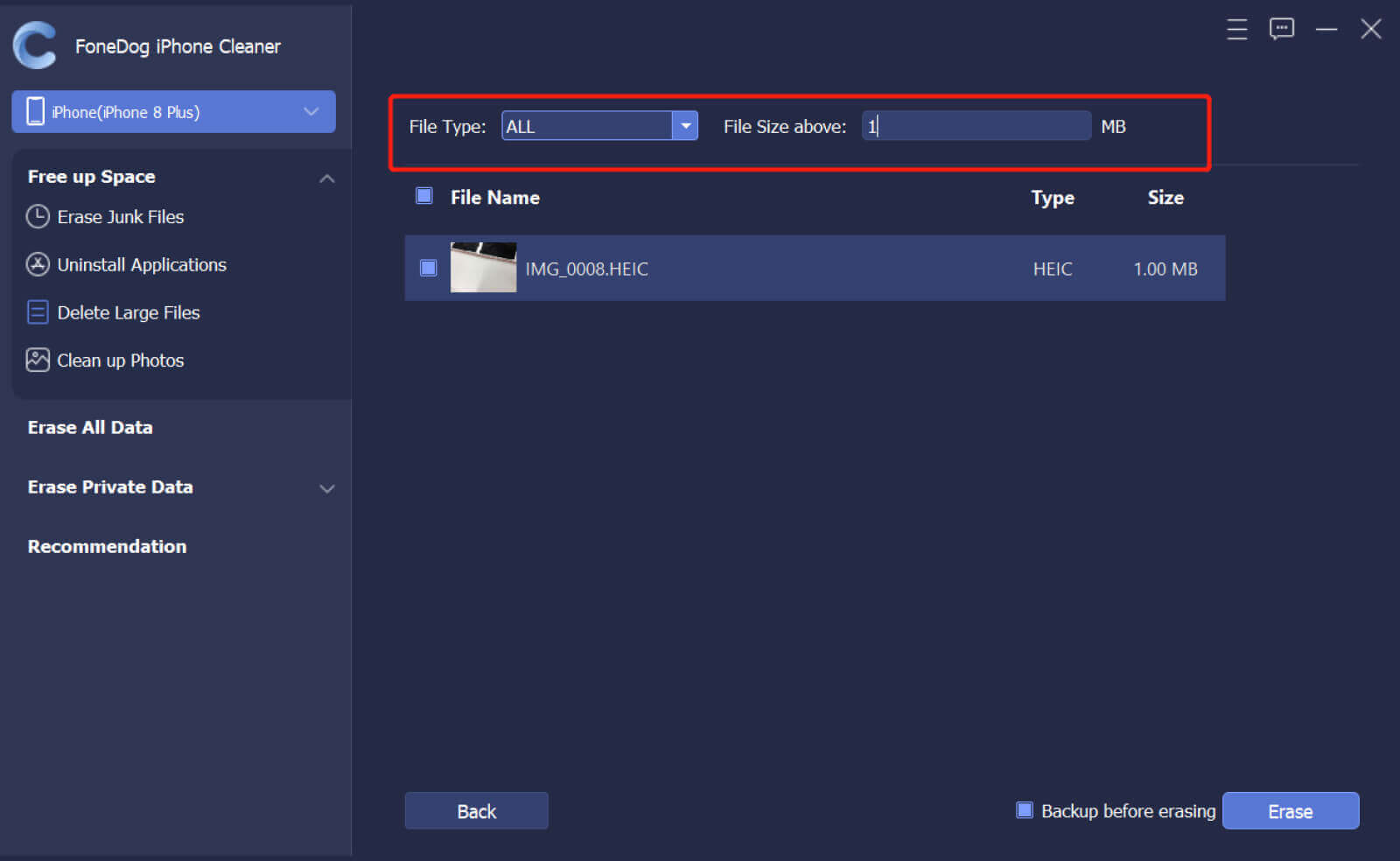
如何从 iPhone 上的相机胶卷中删除大视频? 您也可以使用“图片”应用程序在您的 iPhone 上。
步骤#1:去打开“图片”应用程序在您的 iPhone 上。
步骤#2:转到“相册“。
步骤#3:对于第三步,您可以继续“最近删除“专辑。
步骤#4:然后您可以选择永久删除视频,也可以删除您拥有的所有视频。
步骤#5:点击“删除“ 选项。
步骤#6:然后,要确认操作,请单击“删除视频”选项,还必须提醒您,一旦您确认了操作,就无法再恢复文件了。
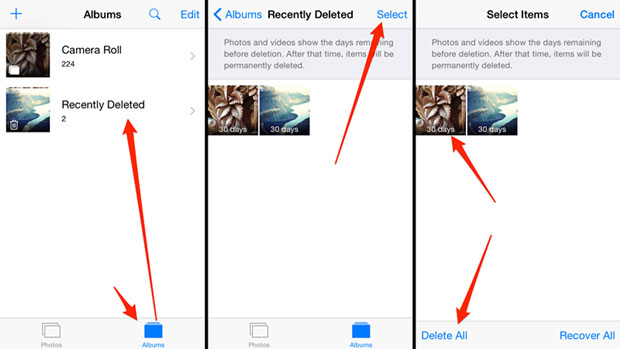
人们也读2022 轻松修复错误:无法删除 iPhone 上的应用程序如何在 iPhone 上永久删除 Snapchat 应用程序 [2022 指南]
了解如何从 iPhone 上的相机胶卷中删除大视频的步骤非常重要,这是一种保护设备健康并避免存储问题的方法设备。 这也很好,因为您可以管理设备的内容,确定哪些文件在您的设备上占用太多空间,以及这些类型的文件是否值得。
我们希望您学到了很多东西,以防您在文件组织及其功能方面遇到难题时可以使用。 不时检查它们也很好,特别是如果您经常使用您的设备存储您想要保留在其上的大文件或大视频。
发表评论
评论
热门文章
/
有趣乏味
/
简单困难
谢谢! 这是您的选择:
Excellent
评分: 4.7 / 5 (基于 58 评级)